Como compartilhar uma conexão com a Internet com seu telefone Android
Móvel Google Andróide / / March 19, 2020
Muitas pessoas não sabem disso, mas você pode compartilhar a conexão de Internet móvel do seu telefone Android com outros dispositivos por Wi-Fi. Isso é chamado de compartilhamento ou usando o telefone como modem.
Muitas pessoas não sabem disso, mas você pode compartilhar a conexão de Internet móvel do seu telefone Android com outros dispositivos por Wi-Fi. Isso é chamado amarrarou usando o telefone como modem. A maioria das operadoras de telefonia móvel dos EUA cobra taxas extras pelo compartilhamento, ou não o permite sob contrato. Se isso não se aplica a você, ou você já pagou por esse recurso, está pronto. Aqui está como é feito.
Nota: para este artigo, estou usando um smartphone HTC Sensation, suas telas podem variar, mas o processo é essencialmente o mesmo em todas as versões do Android.
Ativando dados móveis
Antes de configurar o tethering, seu telefone precisa estar em uma conexão de dados móvel. Isso é indicado por um ícone na barra de status que diz 2G, 3G ou H. Se você não tiver, precisará primeiro ativar os dados para celular.

Para ativar os dados móveis, acesse a página Configurações do telefone e vá para Redes sem fio e outras.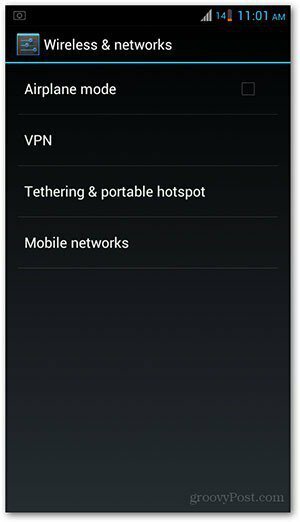
Toque em Redes móveis e verifique se há uma opção ao lado de Dados ativados. Caso contrário, toque nele para ligá-lo. Agora você deve obter o ícone de dados móveis na sua barra de status. Agora você está pronto para definir as configurações de ponto de acesso Wi-Fi portátil do seu telefone.
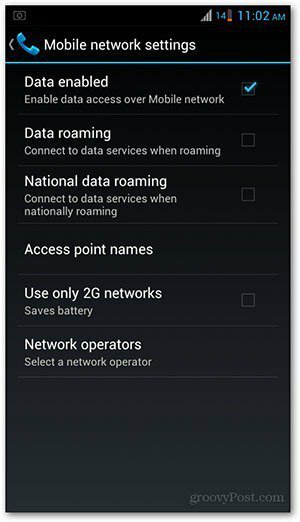
Ativando o ponto de acesso móvel
Na página Configurações do seu telefone, acesse Redes sem fio e outras. Escolha Tethering e ponto de acesso portátil na lista.
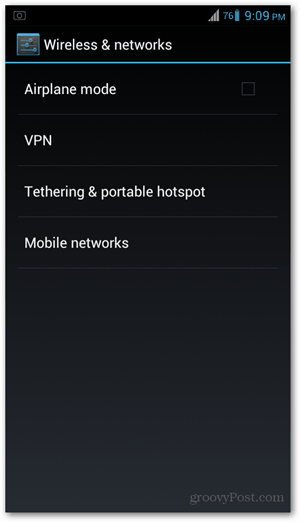
Em seguida, toque em Configurar ponto de acesso WiFi.
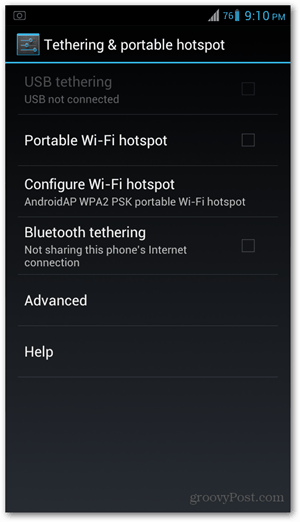
Digite um nome para o seu ponto de acesso para identificá-lo de outras redes disponíveis. No exemplo abaixo, chamei de hotspot com groovy.
Para definir uma senha, verifique se Security diz WPA2PSK ou WPAPSK. Observe que sua senha precisa de pelo menos oito caracteres. Quando terminar de digitar, toque em Salvar. Se você não deseja definir uma senha, escolha Nenhuma nesse campo.
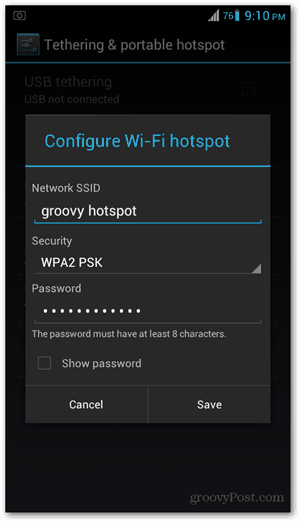
Você será levado de volta à tela anterior. Agora toque em Hotspot WiFi portátil daqui para ativá-lo. Veja que tocar nele faz uma marca de seleção na caixa de seleção. Você também receberá um pop-up na barra de status informando que o ponto de acesso foi ativado.
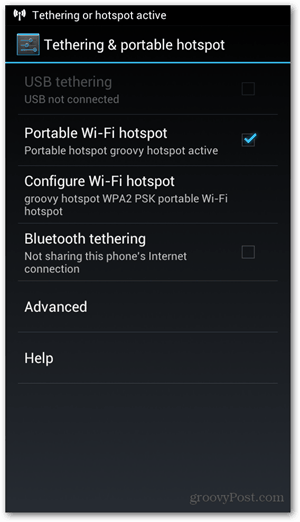
Agora é hora de se conectar a partir do seu laptop ou tablet. Use a senha que você configurou e você deve estar conectado. Lembre-se de verificar a bateria do seu telefone, pois a amarração pode tirar a vida útil do seu telefone. Se você deseja amarrar por um longo período, recomendamos que você conecte o telefone para mantê-lo carregado.
Algumas coisas para lembrar
O compartilhamento é útil se você não tiver nenhuma outra fonte disponível para conexão com a Internet. No entanto, as velocidades de navegação variam de acordo com as velocidades de conexão de dados móveis da sua operadora. Portanto, não espere que essa configuração seja tão rápida quanto a que você tem em casa ou no trabalho. É uma ótima alternativa, mas não é uma opção ideal ou confiável para uma conexão estável e rápida.
De qualquer forma, o compartilhamento é uma ótima solução para situações temporárias ou de emergência em que você não consegue se conectar de nenhuma outra maneira. Supondo que isso não seja algo que você sempre queira, amarrar é um truque interessante que vem junto com uma infinidade de coisas que o Android OS é capaz.


